
Мундариҷа
Ин мақолаест, ки ба шумо нишон медиҳад, ки чӣ гуна аксҳоро аз телефони iPhone ё Android ба компютери Windows ё Mac фиристед. Барои ин кор шумо метавонед кабелро истифода баред ё тавассути Google Drive аксҳоро ба компютери худ фиристед.
Қадамҳо
Усули 1 аз 4: Дар Windows
. Нишони Windows-ро дар кунҷи чапи поёнии экран клик кунед.
Намуди аксҳо Барои пайдо кардани замимаи Photos дар ин меню ба Оғоз гузаред.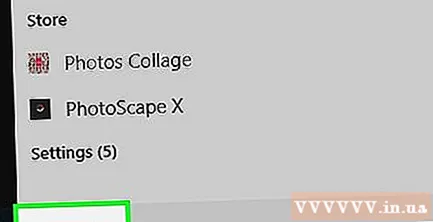

Пахш кунед Аксҳо Он дар болои менюи Оғоз бо нишонаи болои ду кӯҳ дар заминаи ранга барои кушодани барнома ҷойгир аст.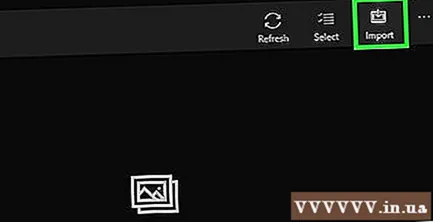
Пахш кунед Воридот (Воридот) дар кунҷи болоии рости равзанаи Суратҳо.
Истинодро клик кунед Дастгоҳи дигар (Дигар дастгоҳҳо) дар тарафи рости тиреза.

Интизор шавед, ки компютери шумо тасвирҳоро пайдо кунад. Барои пайдо кардани дастгоҳҳои пайвастшуда, ба монанди USB флешкаҳо ва телефони шумо, компютер каме вақт мегирад.
Аксеро барои фиристодан интихоб кунед. Бо нобаёнӣ, ҳама аксҳо ва видеоҳои телефони шумо интихоб карда мешаванд; шумо акси интихобшударо клик мекунед, то ғайрифаъол кунед ё клик кунед Ҳама тоза кунед (Ҳама чизро нест кунед) барои ғайрифаъол кардани ҳамаи аксҳо ва видеоҳо, пас танҳо онҳоеро, ки мехоҳед клик кунед.
Пахш кунед tiếp tục (Идома) дар поёни равзана.
Танзимоти вуруди маълумотро бинед. Пеш аз ворид кардани маълумот якчанд чизро тағир додан мумкин аст:
- Феҳристи воридот - Барои тағир додани ҷузвдони дорои акс, истинодро клик кунед Ҷойи воридшударо иваз кунед (Барои гирифтани аксҳо папкаро иваз кунед), пас ҷузвдонеро, ки мехоҳед истифода баред, клик кунед ва клик кунед Ин ҷузвдонро ба Суратҳо илова кунед (Ин ҷузвдонро ба Суратҳо илова кунед).
- Тартиб Қуттии интихобро дар мобайни равзана пахш кунед, пас пахш кунед Рӯз (Сана) ё Моҳ (Моҳ).
- Аксҳоро дар телефон нигоҳ доред - Қуттиеро дар поёни равзана қайд кунед, то пас аз фиристодан ба компютер аксҳоро дар телефон нест кунед ё барои нигоҳ доштани аксҳо дар телефон ҷудошавиро интихоб кунед.
Пахш кунед Воридот (Enter) дар поёни равзана. Ин ба фиристодани тасвирҳо ба компютери шумо шурӯъ мекунад. таблиғ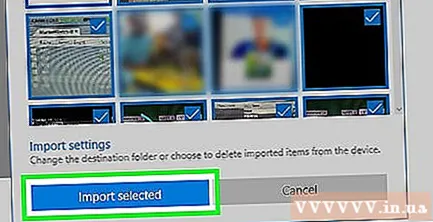
Усули 2 аз 4: iPhone -ро дар Mac истифода баред
IPhone-ро ба компютер пайваст кунед. Як нӯги сими барқгирии USB-ро ба телефони худ пайваст кунед, пас нӯги дигари онро ба порти USB-и компютери худ пайваст кунед.
- Агар Mac-и шумо порти USB надошта бошад, шумо бояд USB-C то USB-3.0 адаптер харед.
Аксҳоро кушоед. Барномаи Аксҳоро бо тасвири чархи чархдор дар заминаи сафед дар Dock Mac пахш кунед.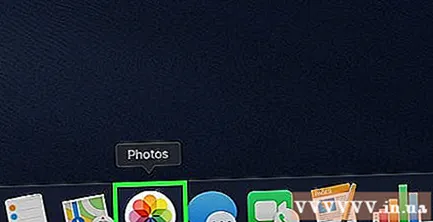
Кортро клик кунед Воридот (Ворид кунед) дар кунҷи болоии рости равзана.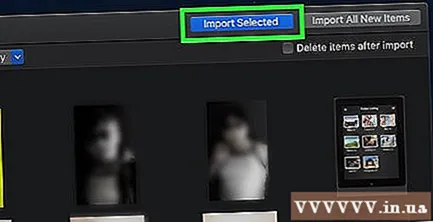
Аксеро барои фиристодан интихоб кунед. Барои интихоби ҳар як аксе, ки мехоҳед фиристед, клик кунед.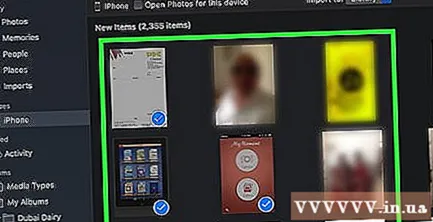
- Шумо инчунин метавонед клик кунед Ворид кардани ҳама аксҳои нав (Ҳамаи аксҳои навро ворид кунед) дар гӯшаи болоии рости равзанаи Суратҳо.
Пахш кунед Воридоти интихобшуда (Аксҳои интихобшударо ворид кунед) дар наздикии кунҷи болоии рости равзанаи Суратҳо. Ин нусхабардории аксҳоро ба Mac-и худ оғоз мекунад.
- Агар шумо қаблан клик карда бошед, ин қадамро гузаред Ворид кардани ҳама аксҳои нав.
То он даме, ки акс фиристода мешавад, мунтазир шавед. Вобаста аз шумораи тасвирҳое, ки ба шумо фиристодан лозим аст, ин раванд метавонад каме тӯл кашад.
Тасмим гиред, ки оё шумо мехоҳед аксҳоро дар iPhone нигоҳ доред. Ҳангоми пурсидан, шумо метавонед клик кунед Нест кардани ашё (Нест кардан) ё Ашёро нигоҳ доред (Нигоҳ доред). Ин аксро нест мекунад ё дар iPhone нигоҳ медорад.

Кенгуру мобилӣ
Техник оид ба таъмири компютер ва сарвари иҷроия, Mobile Kangaroo Joseph Joseph директори дӯкони ҳамаҷонибаи хидматрасонии таъмирӣ ва провайдери хидматрасони Apple дар кӯҳистон мебошад. View, CA. Mobile Kangaroo зиёда аз 16 сол аст, ки таҷҳизоти электронӣ, аз қабили компютерҳо, телефонҳо ва планшетҳоро таъмир мекунад. Онҳо провайдерҳои хидматрасони Apple мебошанд, ки дорои имконоти бештар аз 20 шаҳр мебошанд.
Кенгуруи мобилӣ
Техники таъмири компютер ва Директори мобилӣ, КенгуруҒайр аз ин, iCloud -ро барои боргузорӣ ба Mac истифода баред. То он даме, ки шумо аз китобхонаи аксҳои iCloud истифода баред, ба шумо лозим нест, ки суратҳоро дастӣ интиқол диҳед. Акс ба абр мустақиман бе ҳамкории корбар бор карда мешавад. Агар шумо Mac дошта бошед, барномаи Photos -ро кушоед ва барои ворид кардани аксҳои даркориатон телефони худро интихоб кунед.
таблиғ
Усули 3 аз 4: Истифодаи Android дар Mac
Android-ро ба Mac пайваст кунед. Барои пайваст кардани телефони Android ба яке аз портҳои USB-и компютер сими барқдиҳии Android -ро истифода баред.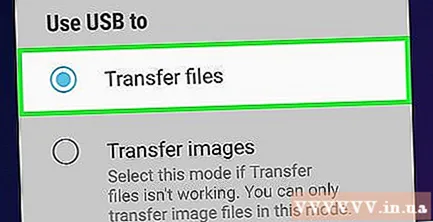
- Агар Mac-и шумо USB надошта бошад, ба шумо лозим меояд, ки USB-C то USB-3.0 адаптер харед.
- Агар телефони Android-и шумо аз интихоби навъи пайвастшавӣ талаб кунад, ламс кунед Дастгоҳи медиавӣ (MTP) экранро пеш аз идома додан.
Зеркашӣ ва насб кардани File Transfer Transfer ба тариқи зерин:
- Боздид аз http://www.android.com/filetransfer/
- Пахш кунед АКНУН НАҚЛ КАРДАН (Ҳоло зеркашӣ кунед)
- Интиқоли File Android -ро насб кунед
Интиқоли File Android -ро кушоед. Агар интиқоли файлҳои Android ба таври худкор оғоз нашавад, пас тасвири киштии фалакпайморо дар док, пас тасвири сабзро дар Android пахш кунед.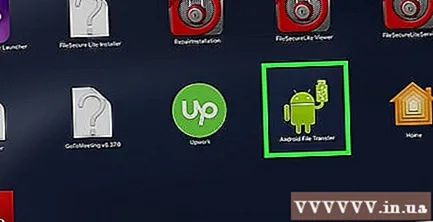
Папкаи "Анбори дохилӣ" ё "SD корт" -ро ду маротиба пахш кунед. Вобаста аз папкае, ки дар он аксҳо ҳифз карда мешаванд ва кадом намуди захираҳо дар дастгоҳи Андроид мавҷуданд, шумо дар ин ҷо фарқияти ночизеро мебинед.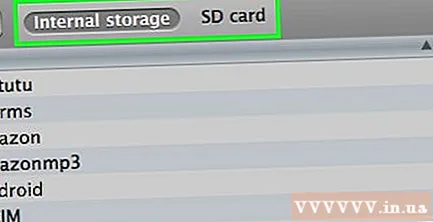
Папкаи "DCIM" -ро ду маротиба пахш кунед.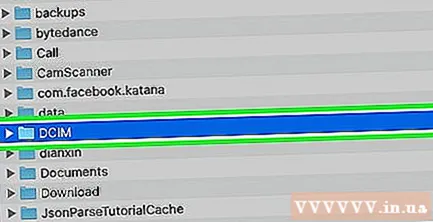
Папкаи "Камера" -ро ду маротиба пахш кунед. Ин ҷой барои нигоҳ доштани ҳамаи аксҳои дастгоҳи Android мебошад. Ин рӯйхати аксҳои дар дастгоҳи Android мавҷудбударо намоиш медиҳад.
- Вобаста аз он, ки акс дар албом сабт шудааст ё не, пеш аз идома ба шумо лозим аст, ки ҷузвдони дигаре кушоед.
Акси дастгоҳи Android -ро интихоб кунед. Барои интихоби ҳамаи онҳо мушро ба болои тасвирҳо кашед ва кашед. Шумо инчунин метавонед калидро нигоҳ доред And Фармон ҳангоми пахш кардани ҳар як акс барои интихоби якбора якчанд тасвир.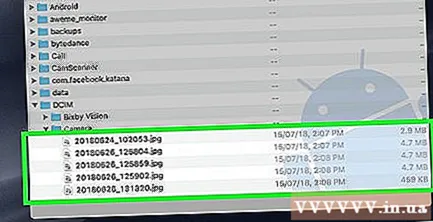
- Барои интихоби ҳамаи расмҳои ҷузвдон, -ро пахш кунед And Фармон+A.
Пахш кунед Таҳрир (Таҳрир) -ро дар гӯшаи чапи болоии экрани Мас барои кушодани рӯйхати интихобҳо.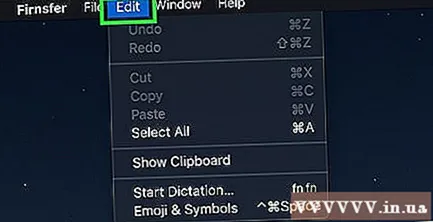
Пахш кунед Нусха (Нусхабардорӣ) дар қисми болои меню ҷойгир аст Таҳрир.
Finder -ро кушоед. Барномаро бо чеҳраи кабуд дар док дар Mac пахш кунед.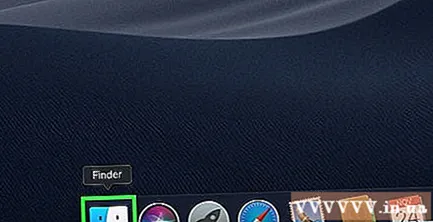
Дар куҷо захира карданро интихоб кунед. Папкаро клик кунед (масалан Ҳама файлҳои ман) дар тарафи чапи равзанаи Finder папкаи сабти тасвирро интихоб кунед.
Пахш кунед Таҳрир бори дигар. Рӯйхати менюи интихобшуда Таҳрир дубора намоиш дода мешавад.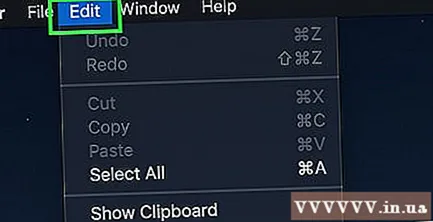
Пахш кунед Адад часбонед (Файлро гузоред). Ин аксҳоро аз дастгоҳи Android-и худ ба Mac нусхабардорӣ мекунад, аммо фиристодани ҳамаи аксҳои интихобшуда якчанд дақиқа вақтро мегирад. таблиғ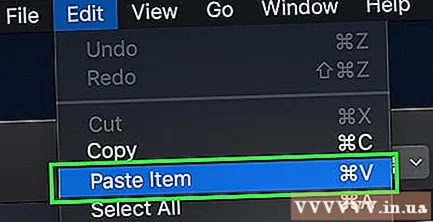
Усули 4 аз 4: Google Drive -ро истифода баред
Боварӣ ҳосил кунед, ки дар телефони шумо Google Drive насб карда шудааст. Агар шумо ҳоло Google Drive надошта бошед, пеш аз идома ба шумо лозим меояд, ки онро ба iPhone ё Android худ зеркашӣ кунед. Google Drive барои зеркашӣ ва истифода ройгон аст.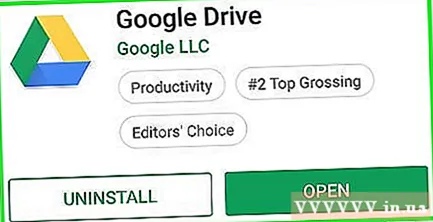

Кенгуруи мобилӣ
Техник оид ба таъмири компютер ва сарвари иҷроия, Mobile Kangaroo Joseph Joseph директори дӯкони ҳамаҷонибаи хидматрасонии таъмирӣ ва провайдери хидматрасони Apple дар кӯҳистон мебошад. View, CA. Mobile Kangaroo зиёда аз 16 сол аст, ки таҷҳизоти электронӣ, аз қабили компютерҳо, телефонҳо ва планшетҳоро таъмир мекунад. Онҳо провайдерҳои хидматрасони Apple мебошанд, ки дорои имконоти бештар аз 20 шаҳр мебошанд.
Кенгуруи мобилӣ
Техники таъмири компютер ва Директори мобилӣ, КенгуруТелефонҳои Android метавонанд ба таври худкор бо Google Photos ҳамоҳанг карда шаванд. Бо Google Drive ва Google Photos, телефони Android-и шумо метавонад ба таври худкор аксҳоро бе дасти шумо бор кунад. Шумо метавонед аксҳоро тавассути сайти www.photos.google.com идора ва зеркашӣ кунед.
Goolge Drive ро кушоед. Барномаи Google Drive -ро бо тасвири секунҷаи сабз, кабуд ва зард ламс кунед. Вақте ки шумо ворид мешавед, Google Drive нишон хоҳад дод.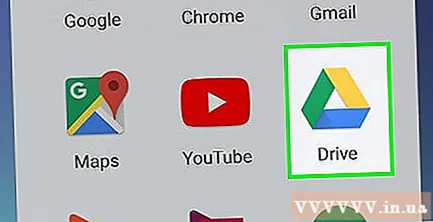
- Агар шумо ба система ворид нашуда бошед, ба шумо лозим меояд, ки аввал ҳисоби Google -ро барои истифода бо Google Drive интихоб кунед. Боварӣ ҳосил кунед, ки ин ҳисобест, ки шумо метавонед дар компютери худ истифода баред.
Тугмаеро ламс кунед + Ранги кабуд дар гӯшаи поёнии рости экран барои кушодани меню мебошад.
Ламс кунед Боргузорӣ (Файлро бор кунед) бо нишонаи тирчаи боло дар меню.
Ламс кунед Аксҳо ва видеоҳо (Суратҳо ва видеоҳо) барои кушодани барномаи аксҳои телефони худ.
- Дар Android шумо бояд интихоб кунед Тасвирҳо (Аксҳо) дар ин марҳила.
Аксеро барои боргузорӣ интихоб кунед. Агар лозим бошад, албомро ламс кунед, пас ҳар як аксеро, ки мехоҳед бор кунед, ламс кунед, то онро интихоб кунед.
Ламс кунед Боркунӣ дар гӯшаи болоии рости экран.
То ба анҷом расидани боргузорӣ мунтазир шавед. Вақти интизорӣ вобаста ба шумораи аксҳои шумо боргузорӣ ва суръати пайвастшавӣ ба интернет фарқ мекунад.
Goolge Drive-ро дар компютери худ кушоед. Бо истифода аз браузери вебсайт ба https://drive.google.com/ гузаред. Сафҳаи хонагии Google Drive пас аз ворид шудан ба шумо кушода мешавад.
- Агар ба система ворид нашуда бошед, клик кунед Ба Google Drive гузаред (Ба Goolge Drive гузаред) дар мобайни саҳифа, пас суроғаи почтаи электронӣ ва пароли худро ворид кунед.
- Агар шумо ба якчанд ҳисобҳои Google ворид шуда бошед, боварӣ ҳосил кунед, ки ҳамон ҳисоби Drive дар телефони шумо истифода шудааст. Шумо метавонед лавҳаи номи худро дар гӯшаи болоии рости саҳифаи Google Drive клик кунед ва ҳисоби дурустро интихоб кунед.
Аксеро, ки шумо бор кардаед, интихоб кунед. Тасвирҳои боршударо клик кунед ва кашед. Шумо тасвири бо кабуд таъкидшударо мебинед.
Пахш кунед ⋮ дар гӯшаи болоии рости саҳифа менюи афтандаро кушояд.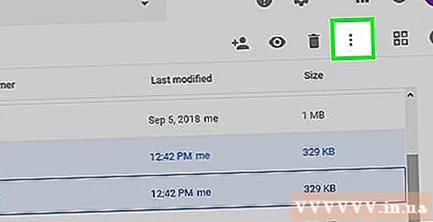
Пахш кунед Боргирӣ (Зеркашӣ) дар рӯйхати интихоб. Ин ба зеркашии тасвирҳои интихобшуда ба компютери шумо шурӯъ мекунад.
Интизор шавед, ки аксбардорӣ ба анҷом расад. Пас аз ба охир расидани зеркашӣ, шумо метавонед папкаи дорои тасвирҳоро кушоед, то тасвирҳоро дар компютери худ тамошо кунед. таблиғ
Маслиҳат
- Баъзе барномаҳои махсуси телефон, ба монанди iCloud дар iPhone ва Google Photos дар Android, ба шумо иҷозат медиҳанд, ки аксҳоро байни компютер ва смартфони худ тавассути барномаҳо ва веб-браузерҳо пасу пеш фиристед.
Огоҳӣ
- Агар шумо қарор кунед, ки Google Drive-ро истифода баред, аксҳои худро ҳангоми пайвастшавӣ ба Wi-Fi бор кунед. Боркунии аксҳо бо истифодаи маълумоти мобилӣ метавонад хароҷоти иловагии пардохтро талаб кунад.



